MFC-9970CDW
FAQ & Fehlerbehebung |
Ein Dokument scannen und das gescannte Bild in einem Ordner auf einer lokalen oder am Netzwerk angeschlossenen Festplatte speichern (Für Windows).
Sie können ein Dokument scannen und das gescannte Bild in einem ausgewählten Ordner speichern, indem Sie die das ControlCenter4 benutzen. Klicken Sie für mehr Einzeheiten auf einen der unten gezeigten Links für die von Ihnen verwendete Bedienoberfläche des ControlCenter4.
BEMERKUNG: Die aufgeführten Abbildungen sind von einem vergleichbaren Produkt und Betriebssystem und können im Einzelnen abweichen.
Standard Modus
- Laden Sie Ihr Dokument.
- Klicken Sie auf den Reiter Scannen.
- Wählen Sie den Typ des Dokuments und die Scan Größe.
-
Klicken Sie Scannen.
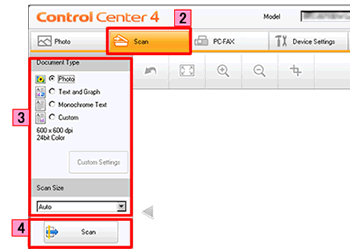
- Das gescannte Bild wird im Image Viewer angezeigt. Bestätigen und editieren Sie bei Bedarf das gescannt Bild.
-
Klicken Sie Speichern.
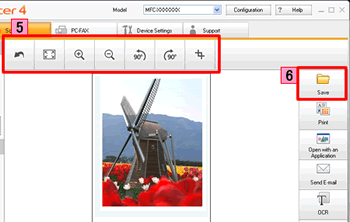
-
Der Speichern-Dialog erscheint. Passen Sie die Einstellungen an und klicken Sie OK. Das Bild wird nun im zuvor ausgewählten Verzeichnis abgelegt.
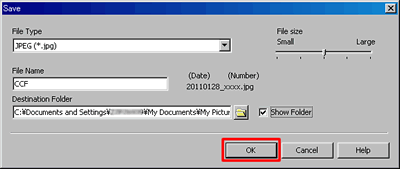
Datei-Typ:
Wählen Sie den Datei-Typ für das gescannte Bild aus der Liste: Dateityp. Die folgenden Datei-Typen sind verfügbar:
*Note: Die verfübaren Datei-Typen sind abhängig vom verwendeten Brother-Gerät und vom Betriebssystem unterschiedlich.- Windows Bitmap (*.bmp)
- JPEG (*.jpg)
- TIFF (*.tif)
- TIFF Multi-Page (*.tif)
- Portable Network Graphics (*.png)
- PDF (*.pdf)
- Secure PDF (*.pdf)
-
XML Paper Specification (*.xps)
Bemerkung:- Die XML Papier-Spezifikation ist verfügbar für Windows Vista, Windows 7 oder wenn eine Anwendung die dies unterstützt verwendet wird.
- Falls Sie den Datei-Typ auf JPEG, PDF oder Secure PDF setzen, können Sie die Dateigröße festlegen.
- Falls Sie den Datei-Typ auf TIFF oder TIFF Multi-Page setzen, könne Sie "Unkomprimiert" oder "komprimiert" wählen.
Datei-Name:
Konfigurieren Sie den Prefixtext, der im Dateinamen verwendet wird, im Bereich Dateiname.
Zielordner:
Legen Sie den Ordner, in dem das gescannte Bild abgelegt werden soll, im Bereich Zielordner fest.
Erweiterter Modus
- Laden Sie Ihr Dokument.
- Klicken Sie auf den Reiter Scannen. Wenn Sie die Scaneinstellungen ändern möchten, klicken Sie hier für Details zur Änderung der Scan-Einstellungen.
-
Klicken Sie auf Datei. Das Bild wird in dem in den Einstellungen für die Funktion 'ScanToDatei' ausgewählten Ordner abgelegt.
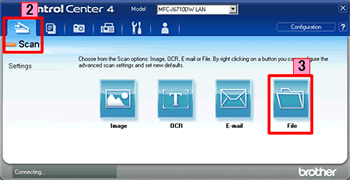
Relevante FAQ
- Änderung der Scan Eigenschaften, um vom ControlCenter2 oder mit der SCAN-Taste zu scannen (Für Macintosh)
- Änderung der Scan Eigenschaften um vom ControlCenter4 oder mit der SCAN-Taste zu scannen (Für Windows®)
- Ein Dokument scannen und das gescannte Bild in einem Ordner auf einer lokalen oder am Netzwerk angeschlossenen Festplatte speichern, indem ich die SCAN-Taste auf dem Bedienfeld meines Brother Geräts benutze
Relevante Modelle
DCP-7055, DCP-7055W, DCP-7060D, DCP-7065DN, DCP-7070DW, DCP-8110DN, DCP-8250DN, DCP-9055CDN, DCP-9270CDN, DCP-J140W, DCP-J525W, DCP-J725DW, DCP-J925DW, MFC-7360N, MFC-7460DN, MFC-7860DW, MFC-8510DN, MFC-8520DN, MFC-8950DW, MFC-8950DWT, MFC-9460CDN, MFC-9465CDN, MFC-9970CDW, MFC-J430W, MFC-J5910DW, MFC-J625DW, MFC-J6510DW, MFC-J6710DW, MFC-J6910DW, MFC-J825DW
